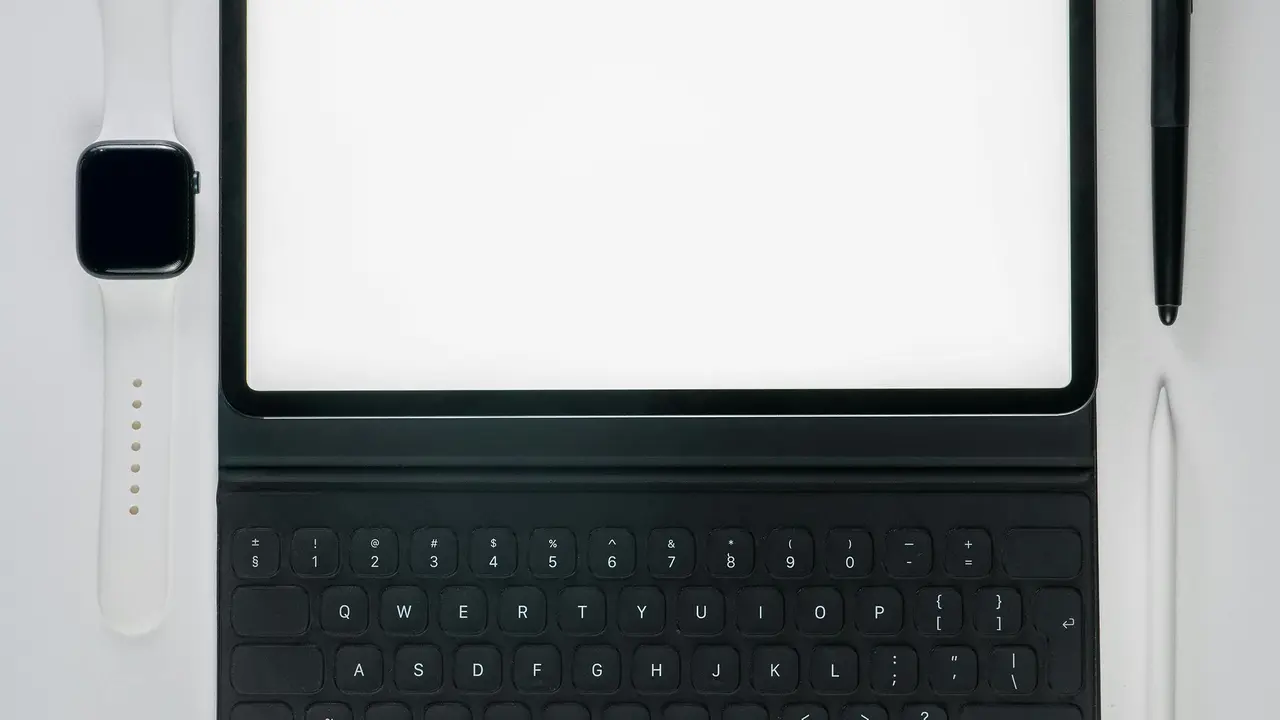Hai mai pensato a quanto possa essere utile una tastiera vocale sul tuo dispositivo Samsung? Se ti stai chiedendo come impostare la tastiera vocale Samsung su Android, sei nel posto giusto! In questa guida semplice, ti mostreremo i passaggi per configurare questa funzionalità, rendendo la digitazione più veloce e conveniente. Scopri come migliorare la tua esperienza di scrittura e comunicazione!
Passaggi per impostare la tastiera vocale Samsung su Android
Accedere alle impostazioni di inserimento testo
Per iniziare, devi prima accedere alle impostazioni del tuo dispositivo. Segui questi passaggi:
- Apri l’app “Impostazioni” sul tuo telefono.
- Scorri verso il basso e seleziona “Gestione generale”.
- Tocca su “Lingua e inserimento”.
Abilitare la tastiera vocale Samsung
Una volta che sei nelle impostazioni di inserimento testo, puoi abilitare la tastiera vocale. Ecco come fare:
- Tocca su “Tastiera virtuale”.
- Seleziona “Tastiera Samsung” dall’elenco.
- Attiva l’opzione “Voice Input” o “Inserimento vocale”.
Configurare le impostazioni vocali
Accesso a Google Voice
Per una migliore esperienza, considera di utilizzare Google Voice per il riconoscimento vocale. Puoi farlo seguendo questi passaggi:
- Torni alle impostazioni di “Lingua e inserimento”.
- Seleziona “Google Voice Typing”.
- Assicurati che sia abilitato e configurato con il tuo account Google.
Personalizzazione delle impostazioni vocali
Una volta abilitato, puoi anche personalizzare diverse impostazioni vocali:
- Puoi decidere se vuoi che il dispositivo legga le lettere mentre parli.
- Attiva o disattiva i suggerimenti di testo durante l’inserimento vocale.
Offerte Amazon imperdibili: le migliori Tastiere Android del momento
Utilizzare la tastiera vocale Samsung in diverse applicazioni
Scrittura di messaggi e post sui social
La tastiera vocale Samsung può essere utilizzata in diverse applicazioni, come messaggi di testo e social media. Ecco come fare:
- Apri l’app di messaggistica o social media.
- Tocca l’icona della tastiera per far apparire la tastiera.
- Tocca l’icona del microfono per iniziare a dettare il tuo messaggio.
Utilizzo della tastiera vocale durante la navigazione
Puoi anche utilizzare la tastiera vocale mentre navighi sul web o utilizzi altre app:
- Apri un browser web o un’app di ricerca.
- Tocca la barra di ricerca e poi l’icona del microfono.
- Detta la tua ricerca e osserva i risultati apparire automaticamente!
Risoluzione dei problemi comuni
Problemi di riconoscimento vocale
Se riscontri problemi con il riconoscimento vocale, prova le seguenti soluzioni:
- Assicurati di avere una connessione a Internet stabile.
- Controlla se ci sono aggiornamenti disponibili per la tastiera Samsung.
- Riavvia il tuo dispositivo e ripeti i passaggi per l’attivazione.
Configurazione non corretta
Se la tastiera vocale non funziona come dovrebbe, potrebbe essere dovuto a una configurazione non corretta:
- Ricontrolla le impostazioni di “Lingua e inserimento”.
- Verifica che le autorizzazioni per l’app siano attivate.
Vantaggi dell’uso della tastiera vocale Samsung su Android
Efficienza nella scrittura
Utilizzare la tastiera vocale Samsung può rendere la scrittura molto più veloce, specialmente in situazioni in cui digitare potrebbe essere scomodo.
Accessibilità per tutti
Questa funzionalità è particolarmente utile per le persone con disabilità o difficoltà motorie, rendendo l’uso del dispositivo molto più accessibile.
Conclusione
Imparare come impostare la tastiera vocale Samsung su Android è un processo semplice che può arricchire notevolmente la tua esperienza d’uso. Seguendo i passaggi descritti, potrai godere di maggiore velocità e comodità nella scrittura. Non dimenticare di esplorare tutte le funzionalità delle tastiere vocali per ottimizzare la tua comunicazione. E se ti è piaciuto questo articolo, condividilo con i tuoi amici e scopri gli altri nostri contenuti per migliorare l’uso dei tuoi dispositivi!
Articoli recenti su Tastiera Android
- Perché il telefono Android fa scollegare la tastiera mentre scrivo?
- Scopri come sbloccare la tastiera di un Android facilmente
- Come Silenziare Tastiera Android Asus: Guida Pratica e Veloce
- Scopri come zummare con munu tastiera Android in 5 semplici passi!
- Scopri Come Cambiare Tastiera su Android Moto X4 in Pochi Passi!
Link utili per Tastiera Android
- Le migliori tastiere Android del 2025 – AndroidWorld
- Le 10 migliori tastiere per Android – Libero Tecnologia
- Gboard: tutto sulla tastiera Google per Android – Google Support
- Come cambiare tastiera su Android – Aranzulla.it
- Le migliori app tastiera Android – Androidiani